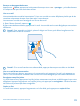Operation Manual
Table Of Contents
- Sommaire
- Pour votre sécurité
- Prise en main
- Touches et composants
- Retirer la façade arrière
- Insérer la carte SIM
- Retirer la carte SIM
- Insérer la carte de stockage
- Retirer la carte de stockage
- Allumer le téléphone
- Charger votre téléphone
- Transférer du contenu sur votre Nokia Lumia
- Transférer du contenu sur votre nouveau Nokia Lumia
- Copier des contacts
- Transférer du contenu à l'aide de votre compte Microsoft
- Transférer du contenu à l'aide de OneDrive
- Transférer du contenu depuis un téléphone Symbian ou S40
- Transférer des informations d'Outlook depuis un téléphone Android ou un iPhone
- Verrouiller les touches et l'écran
- Connecter le casque
- Localisations des antennes
- Bases
- Découvrir votre téléphone
- Touches retour, démarrer et rechercher
- Utiliser l'écran tactile
- Basculer entre les affichages et les applications
- Consulter les notifications sur votre téléphone
- Changer le volume
- Commander votre téléphone avec la voix
- Configurer votre téléphone en mode conduite
- Utiliser aisément votre téléphone
- Utiliser votre téléphone en mode avion
- Icônes affichées sur votre téléphone
- Comptes
- Personnaliser votre téléphone
- Réaliser une capture d'écran
- Prolonger l'autonomie de la batterie
- Réduire les frais d'itinérance de données
- Écrire du texte
- Numériser des codes ou du texte
- Horloge et calendrier
- Consulter les applications de votre carte SIM
- Store
- Découvrir votre téléphone
- Contacts & messagerie
- Appels
- Appeler un contact
- Émettre un appel avec Skype
- Appeler vos contacts favoris à l'aide des numéros favoris
- Appeler le dernier numéro composé
- Émettre un appel avec la voix
- Couper la sonnerie d'un appel entrant
- Répondre à un appel par un SMS
- Établir une conférence téléphonique
- Transférer les appels vers un autre téléphone
- Transférer les appels vers votre messagerie vocale
- Appeler votre boîte vocale
- Utiliser les appels en attente
- Bloquer les appels et les messages
- Contacts
- hub Contacts
- Ajouter ou supprimer un contact
- Enregistrer le numéro d'un appel reçu
- Enregistrer un numéro à partir d'un message reçu
- Rechercher un contact
- Associer des contacts
- Copier des contacts
- Copier des contacts à partir d'une carte SIM
- Créer, modifier ou supprimer un groupe de contacts
- Partager vos plans avec votre famille et vos amis
- Partager un contact
- Réseaux sociaux
- Messages
- E-mail
- Ajouter une boîte aux lettres
- Exchange
- Ouvrir l'e-mail depuis l'écran d'accueil
- Envoyer un e-mail
- Lire un e-mail
- Répondre à un e-mail
- Supprimer un e-mail
- Afficher des e-mails séparément
- Envoyer des réponses automatiques
- Utiliser votre voix pour rédiger un e-mail
- Associer plusieurs boîtes aux lettres dans une boîte de réception unifiée
- Appels
- Caméra
- Découvrir Nokia Camera
- Changer de caméra par défaut
- Bases de la caméra
- Photographie avancée
- Prendre des photos comme un pro
- Cadrer facilement vos photos
- Conseils relatifs à Nokia Camera
- Réussir de plus belles photos avec le mode séquence intelligente
- Changer un visage dans une photo de groupe
- Prendre une photo d'action
- Mise au point sur un sujet
- Supprimer d'une photo des sujets en mouvement
- Ajouter du mouvement à vos photos
- Télécharger des filtres de caméra à partir du Store
- Photos et vidéos
- Cartes et navigation
- Internet
- Divertissements
- Bureau
- Connectivité & gestion du téléphone
- Dépannage et support
- Rechercher votre numéro de modèle et votre numéro de série (IMEI)
- Informations relatives au produit et à la sécurité
- Services réseau et frais
- Émettre un appel d'urgence
- Prendre soin de votre appareil
- À propos de la Gestion des droits numériques
- Informations relatives à la batterie et au chargeur
- Enfants en bas âge
- Appareils médicaux
- Implants médicaux
- Audition
- Arrêté ministériel du 8 octobre 2003
- Protéger votre appareil contre le contenu nuisible
- Véhicules
- Environnements potentiellement explosifs
- Informations relatives à la certification (DAS)
- Messages de support
- Copyrights et autres avis
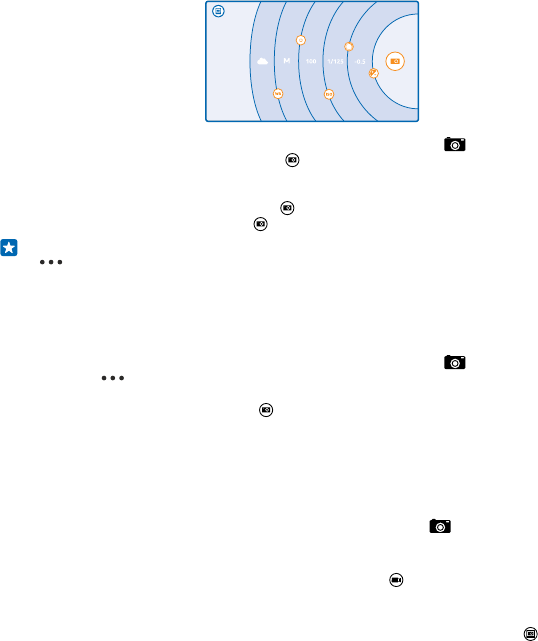
1. Dans l'écran d'accueil, balayez du haut vers le bas, puis appuyez sur .
2. Pour afficher les paramètres, faites glisser vers la gauche. Pour modifier un paramètre, glissez
le doigt vers le haut ou vers le bas sur le curseur. Vous pouvez, par exemple, modifier Correction
d'exposition afin de contrôler la quantité de lumière dans votre photo.
3. Pour fermer les paramètres, faites glisser vers la droite.
4. Pour prendre une photo, appuyez sur .
Conseil : Pour profiter d'un apprentissage pratique sur les différents paramètres, appuyez sur
> didacticiels.
Cadrer facilement vos photos
Voulez-vous cadrer vos photos comme un pro ? Utilisez les grilles du viseur et composez des photos
parfaites.
1. Dans l'écran d'accueil, balayez du haut vers le bas, puis appuyez sur .
2. Appuyez sur > paramètres, puis réglez Grilles de cadrage notamment sur nombre d'or ou
règle des tiers.
3. Pour prendre des photos, appuyez sur .
Conseils relatifs à Nokia Camera
Voulez-vous profiter pleinement de Nokia Camera ? Examinez ces conseils et découvrez plus en
détails votre caméra haute résolution.
• Pour activer rapidement la caméra alors que votre téléphone est verrouillé, appuyez sur la touche
marche/arrêt, balayez l'écran du haut vers le bas et appuyez sur .
• Si vous cessez d'utiliser la caméra pendant environ une minute, elle passe en veille. Pour réactiver
la caméra, appuyez sur la touche marche/arrêt et faites glisser l'écran de verrouillage vers le haut.
• Pour passer du mode caméra au mode vidéo, appuyez sur .
• Vous pouvez zoomer Nokia Camera avec un seul doigt. Pour un zoom avant, balayez vers le haut
et pour un zoom arrière, balayez vers le bas.
• Pour regarder les photos que vous avez prises avec Nokia Camera, appuyez sur dans le coin
de l'écran.
• Pour mettre au point la caméra sur un sujet précis, appuyez sur le sujet à l'écran.
• Pour voir l'écran de manière optimale, veillez à ne pas recouvrir le capteur de lumière.
Réussir de plus belles photos avec le mode séquence intelligente
Vous voulez réussir de plus belles photos de sujets en mouvement ou prendre une photo de groupe
sur laquelle chacun apparaît à son avantage ? Utilisez le mode séquence intelligente et réussissez de
superbes photos.
© 2014 Microsoft Mobile. Tous droits réservés.
79